Выпущен Ultimate Windows Tweaker 4 для Windows 10
Ultimate Windows Tweaker — это давняя программа настройки для операционных систем Windows. Предыдущие версии доступны для Vista, Windows 7 и Windows 8, а в самом последнем выпуске Ultimate Windows Tweaker 4 добавлена поддержка операционной системы Microsoft Windows 10.
Программа представляет собой классическое программное обеспечение для настройки, которое служит другой цели, чем полдюжины программы обеспечения конфиденциальности, выпущенные для Windows 10 за последние пару недель.
Заметка: Ultimate Windows Tweaker 4 требует Microsoft .Net Framework 4, с которым поставляется Windows 10. Программа не требует установки и может быть запущена из любого места в системе после извлечения.
Если вы запустили Ultimate Tweaker 3 для Windows 8, вы заметите, что интерфейс не сильно изменился. Цвета немного изменились, и вы заметите дополнительные пункты меню в меню боковой панели, но это все, что касается компоновки.
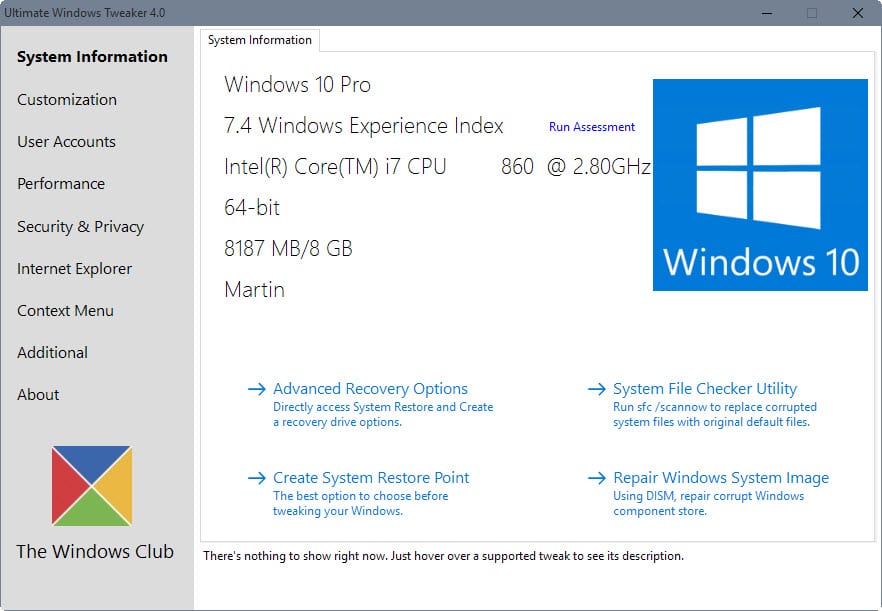
Ultimate Windows Tweaker 4 при запуске создаст точку восстановления системы, которую вы сможете восстановить, если внесенные вами изменения приведут к непредвиденным последствиям для системы.
На начальном экране отображается общая информация об операционной системе и аппаратном обеспечении компьютера, а также перечислены параметры для запуска системных инструментов, таких как восстановление системы или утилита проверки системных файлов.
Большинство настроек были перенесены из предыдущих версий Windows, но вы найдете определенные разделы в программе, разработанной исключительно для Windows 10.
Когда вы открываете настройку, вы видите Windows 10, указанную там в виде вкладки. Настройка позволяет изменять внешний вид и функциональность панели задач Windows, проводника, этого ПК или современного пользовательского интерфейса.
Специальные настройки Windows 10 решают несколько проблем, когда дело доходит до этого.
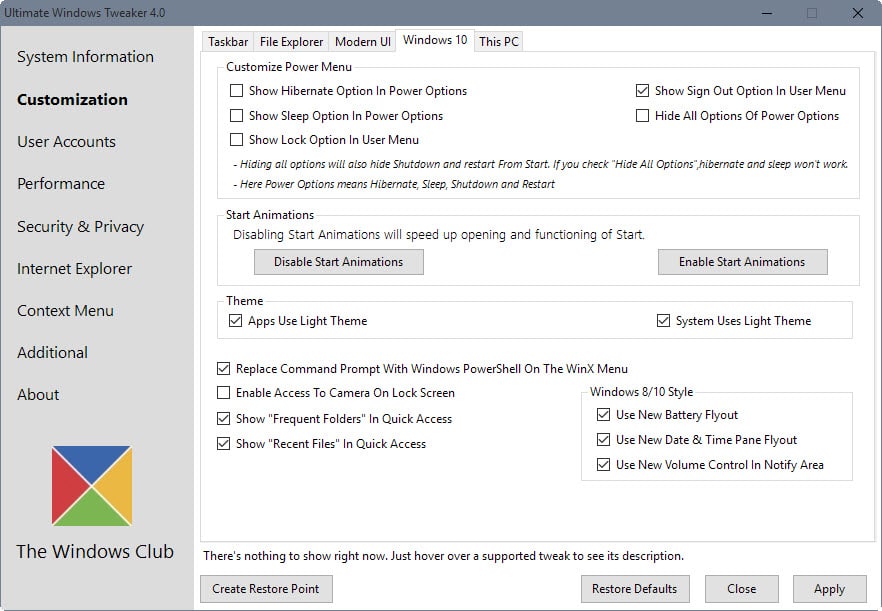
Они позволяют вносить следующие изменения в операционную систему:
- Настройте меню питания (добавьте режим гибернации и сна к параметрам питания, покажите блокировку и выход в меню пользователя).
- Отключить стартовую анимацию.
- В приложениях и системе используется светлая тема.
- Замените командную строку Windows PowerShell в меню WinX.
- Разрешить доступ к камере на экране блокировки.
- Показывать часто используемые папки и последние файлы в быстром доступе.
- Используйте новый регулятор громкости в области уведомлений.
- Используйте новое всплывающее меню Аккумулятор.
- Использовать новую всплывающую панель даты и времени.
Когда вы переключитесь на Безопасность и конфиденциальность, вы найдете настройки конфиденциальности, перечисленные для Windows 10.
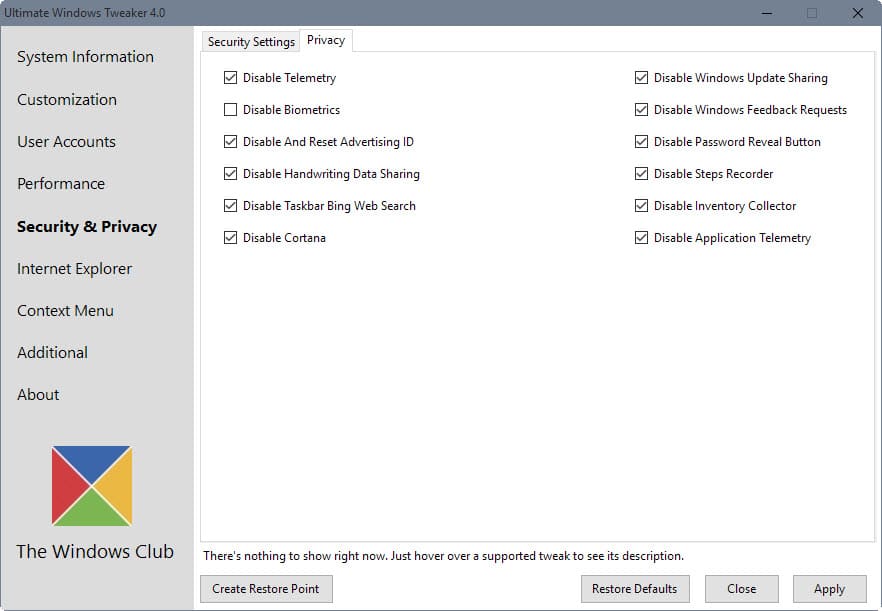
Эти настройки позволяют отключить некоторые инвазивные функции Windows 10:
- Отключить телеметрию.
- Отключить биометрию.
- Отключить и сбросить рекламный идентификатор.
- Отключить обмен данными для рукописного ввода.
- Отключить веб-поиск Bing на панели задач.
- Отключите Кортану.
- Отключите общий доступ к Центру обновления Windows.
- Отключите запросы обратной связи Windows.
- Отключить кнопку открытия пароля.
- Отключить запись шагов.
- Отключить сборщик инвентаря.
- Отключить телеметрию приложений.
Если вы используете современные приложения в Windows 10, вам могут быть полезны новые параметры в контекстном меню. Они позволяют добавлять современные приложения в контекстное меню, вызываемое правой кнопкой мыши.
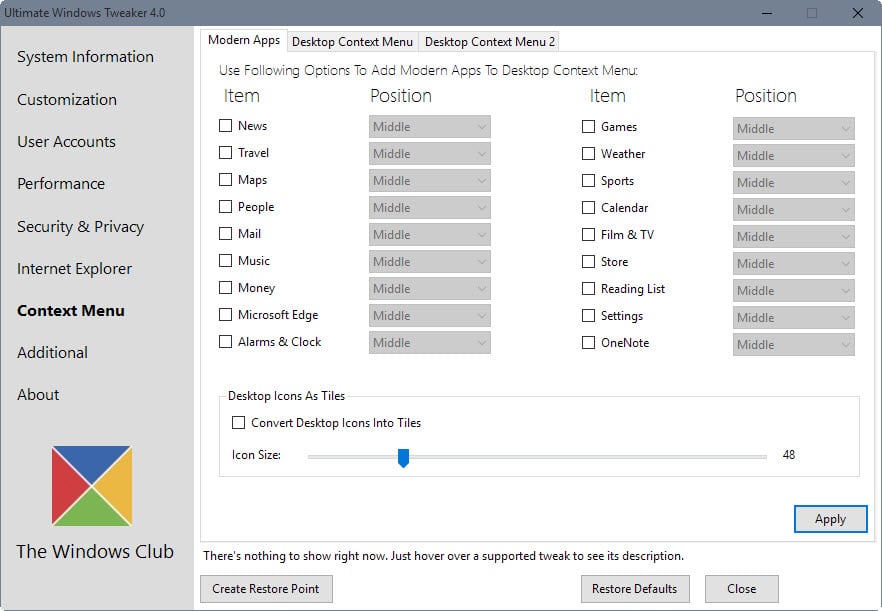
Одна интересная особенность — возможность закрепить диски в контекстном меню рабочего стола. Вы найдете эту опцию в контекстном меню рабочего стола 2.
Помимо этих основных изменений, вы заметите небольшие изменения в обновлении. Вы можете запустить команду DISM со стартовой страницы, чтобы, например, исправить поврежденные образы системы, и новую опцию наведения, чтобы отобразить описание настройки, над которой вы наводите курсор. Однако есть описания многих, но не всех настроек.
Вывод
Ultimate Windows Tweaker 4 для Windows 10 — это полезный комплексный инструмент для настройки новой операционной системы Microsoft. Он прост в использовании, предлагает описания для большинства настроек и обеспечивает создание точки восстановления системы при запуске.
Кнопка восстановления значений по умолчанию также указана на каждой странице, которую можно использовать для восстановления значений параметров по умолчанию.